【PS野教程】野路子制作“速8”人物海报过程
野路子ps教程第二十八课
注意!别想歪,不是酒店!
已经上映几天了吧!
野郎最近太忙了
一直没时间去看
只有在家P一张人物海报
YY自己去看过
今天咱们就来看看
这个人物海报的制作过程吧!

首先还是上一张原图:

先想办法把讨厌水印去掉吧,我有分享过6种去水印的方法,有兴趣的童鞋可以看看我以前的教程。

这里经有童鞋提醒补充一种方法,如图:
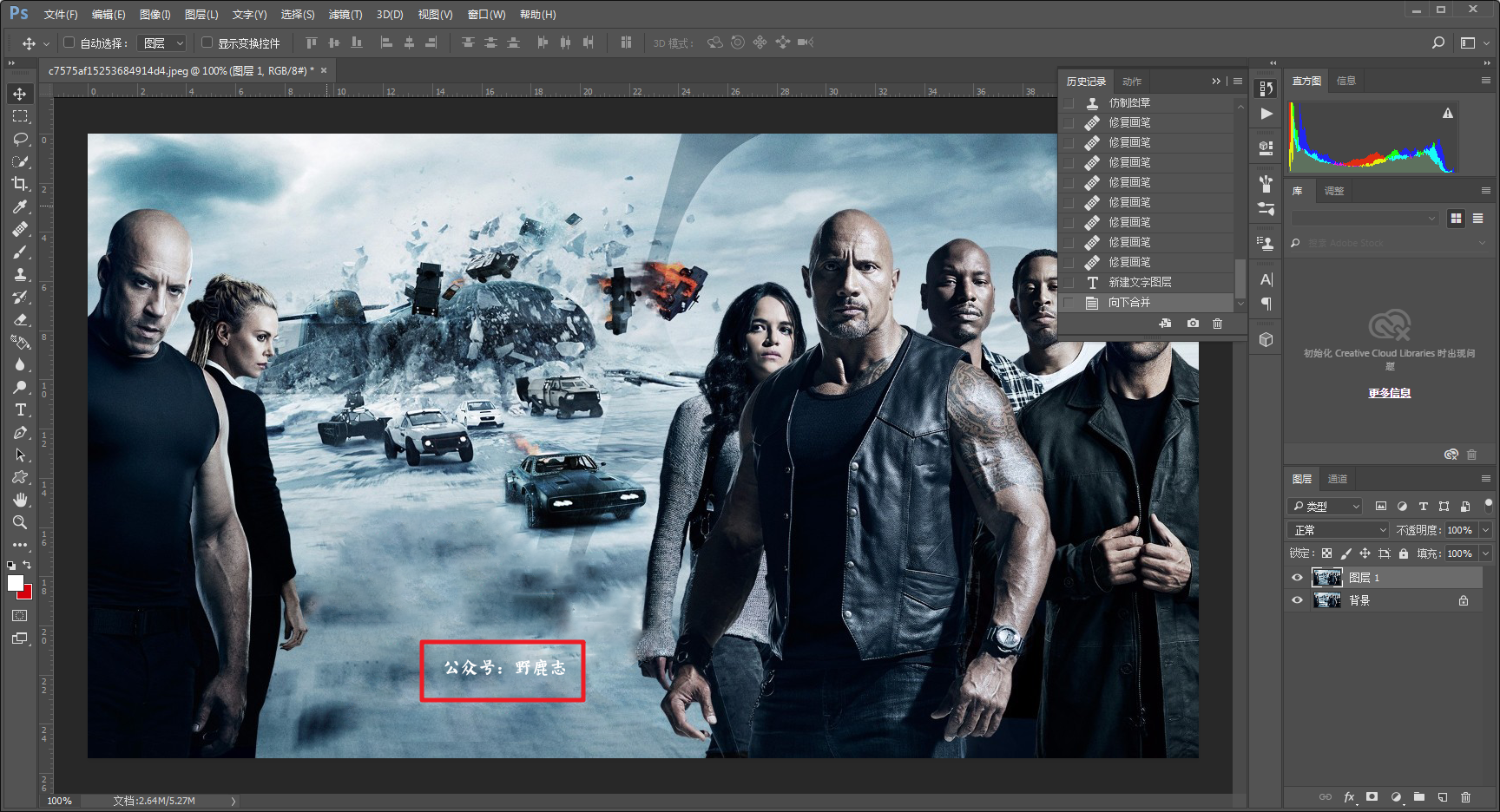
选框工具选住水印的区域,鼠标右键点击选择填充:
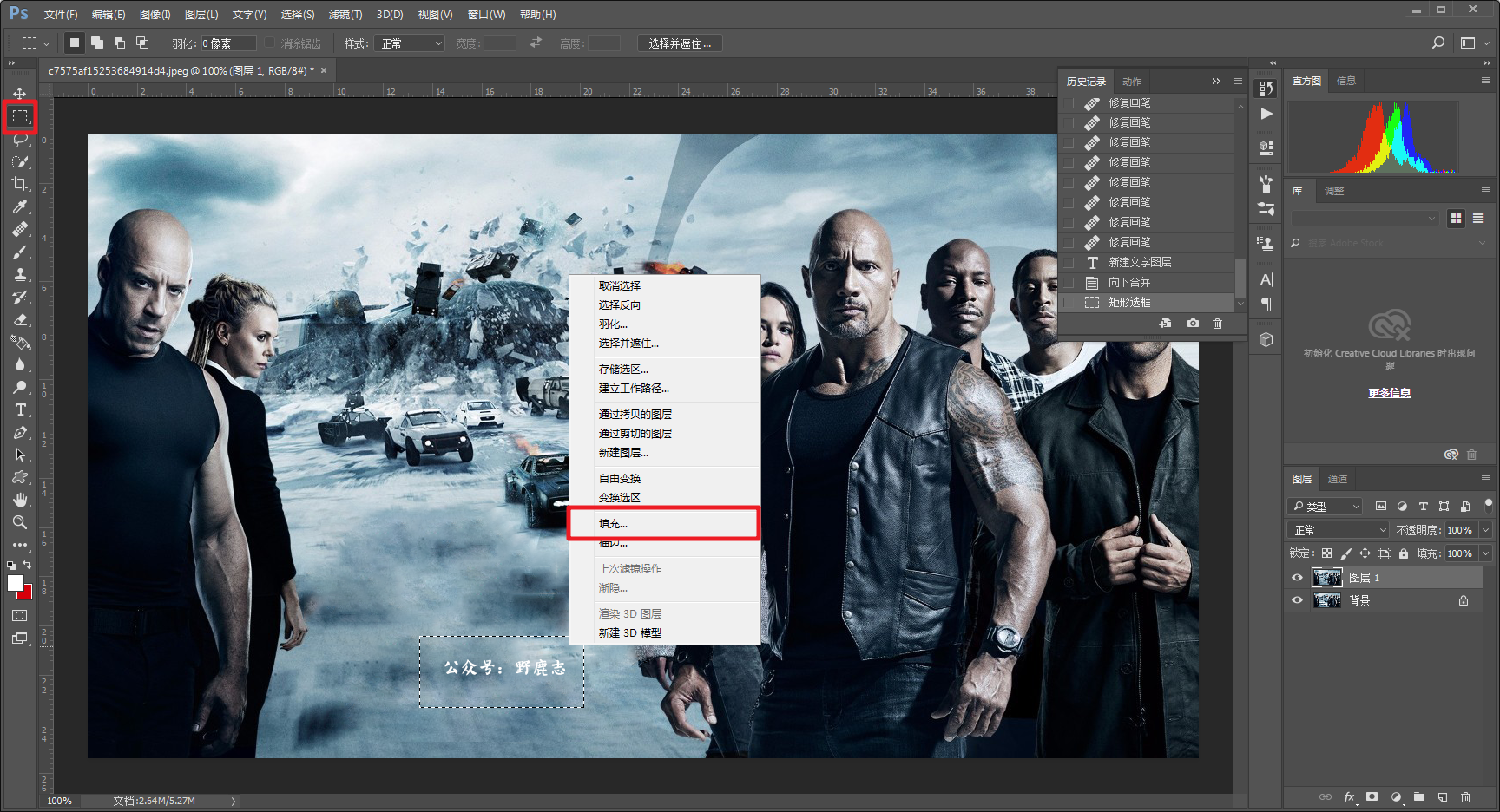
这里选择内容识别:
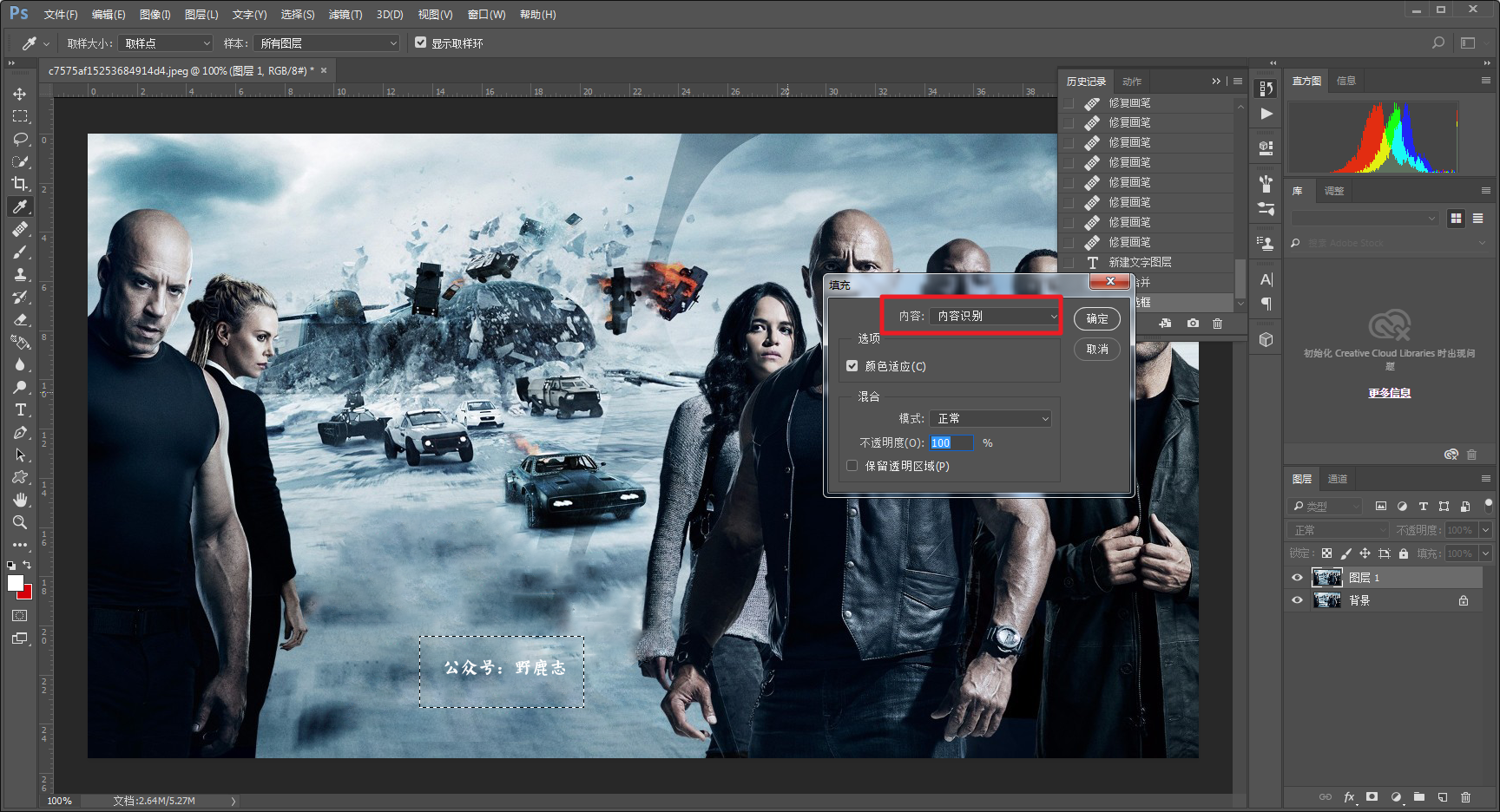
这样水印搞定完大概这样,不够细致也没关系,后面还要处理:
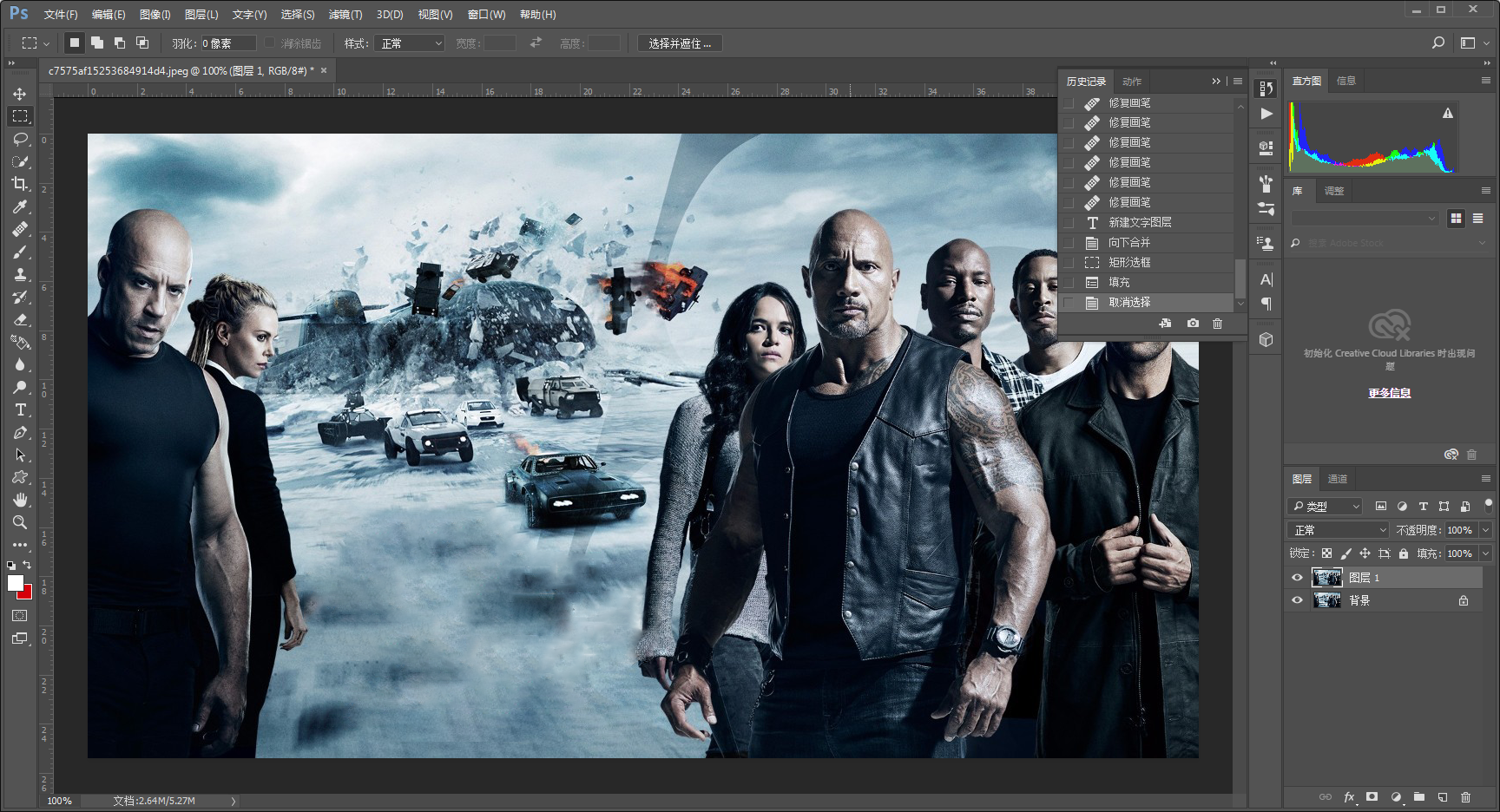
这群人分得太开了,我现在要他们靠拢团结一点,所以我用快速选择工具把右边的一大帮子人套住:
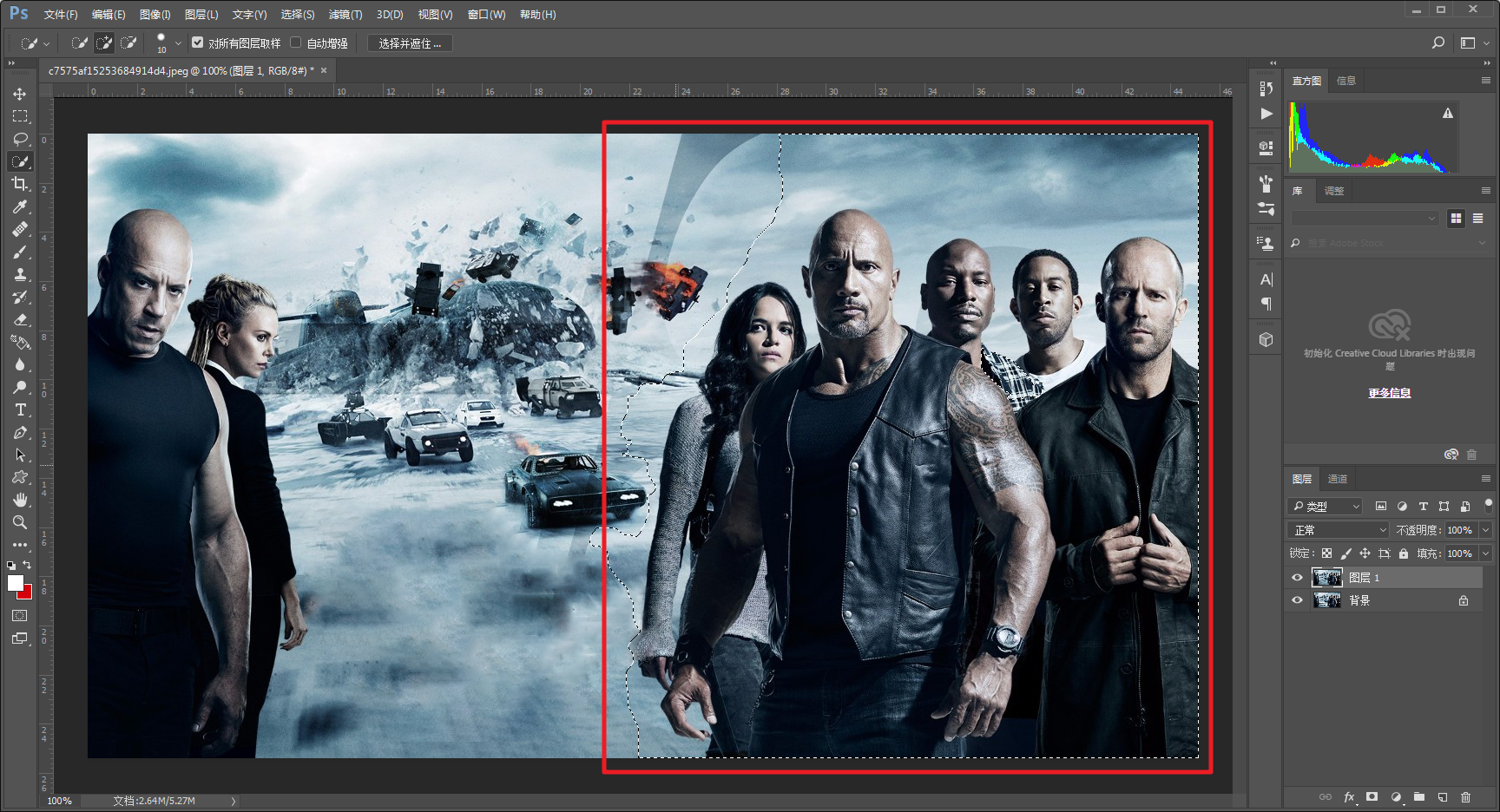
然后ctrl+j将选区新建图层,并且移动到合适的位置:
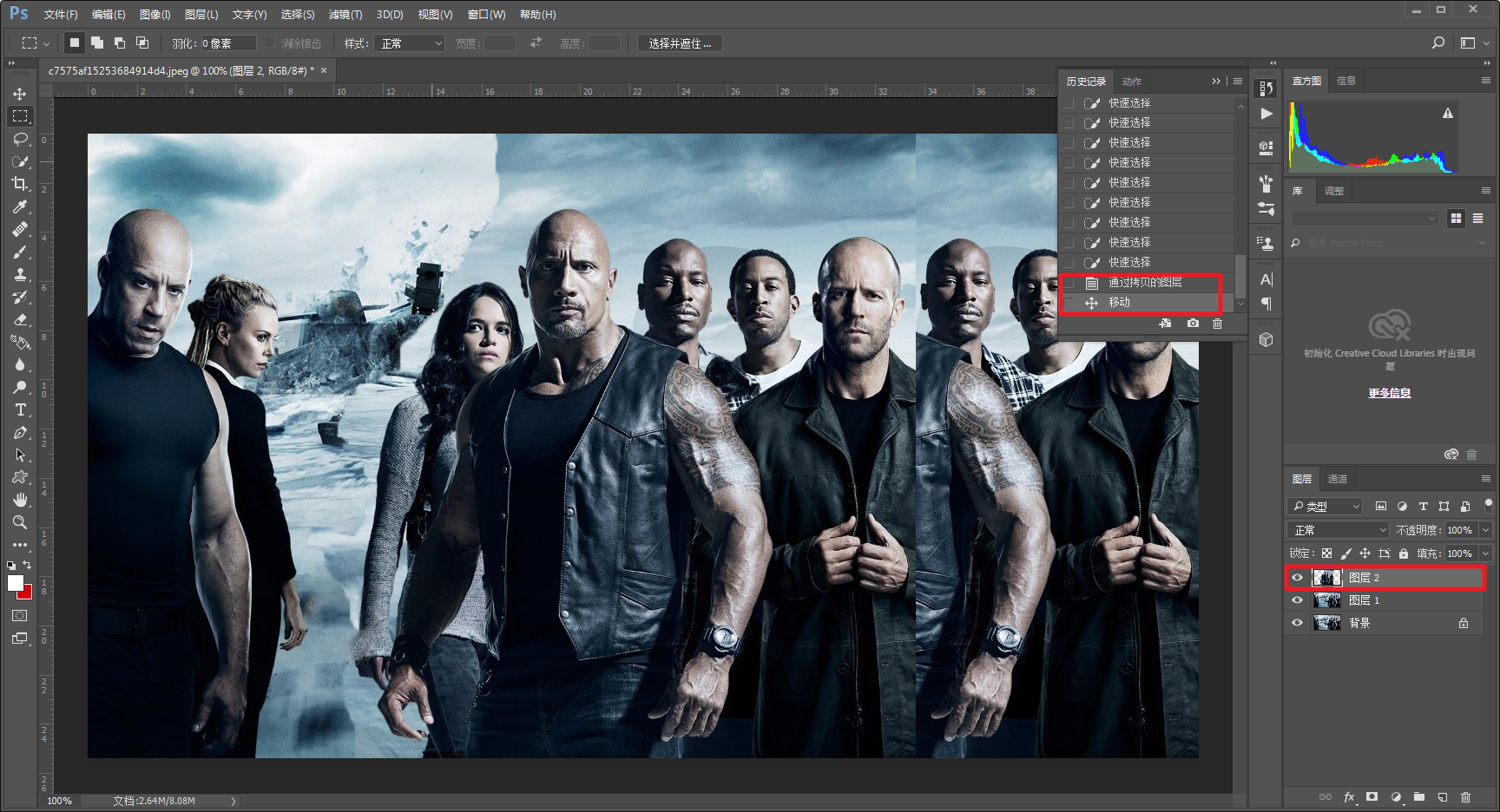
用裁剪工具暴力的裁剪保留自己想要的内容:
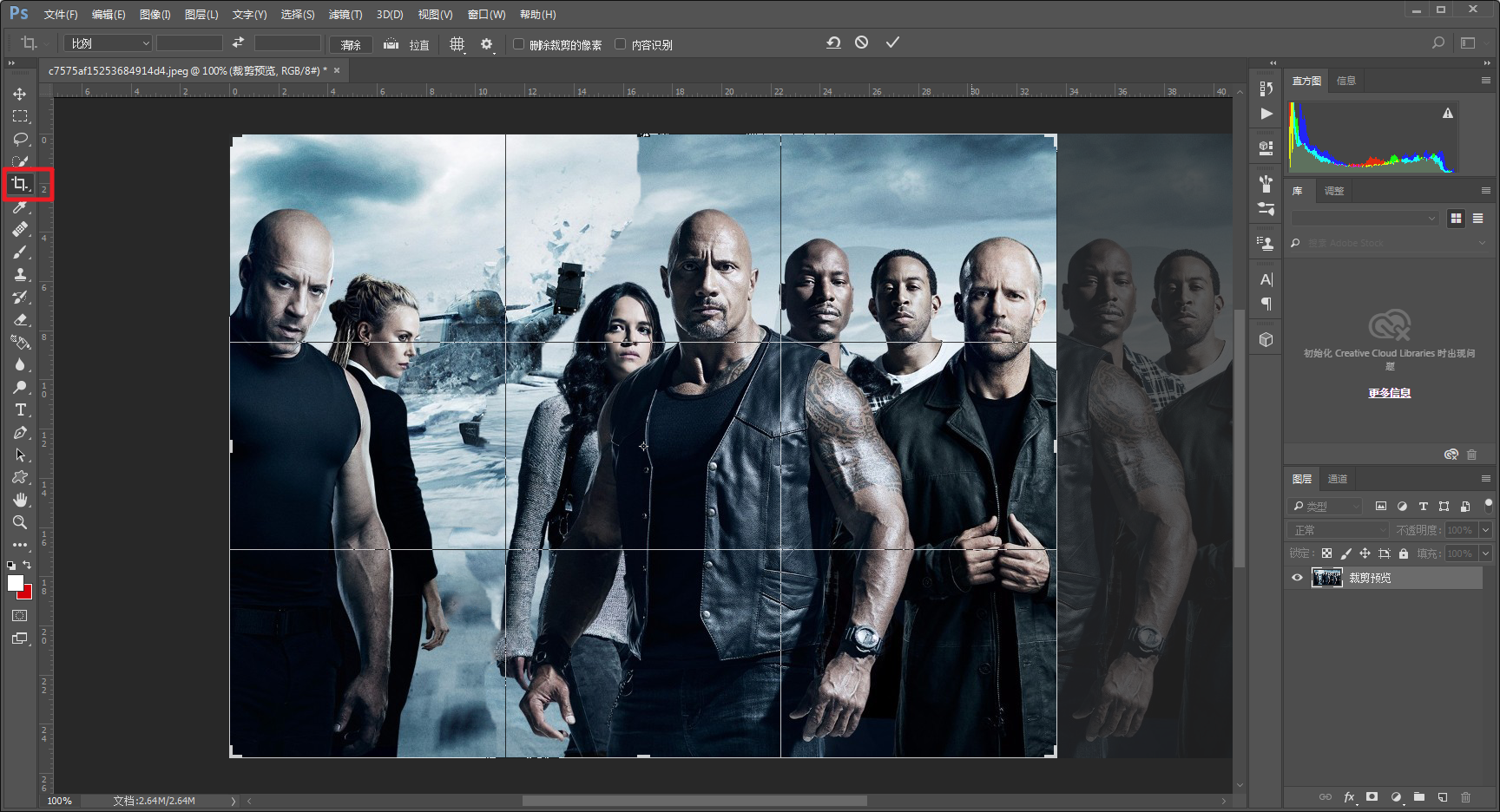
在把刚才套选新建出来的图层新建一个图层蒙板,擦去不要的部分:

好,觉得差不多了,盖印一个可见图层以后,再新建一个画布,大概尺寸这样:
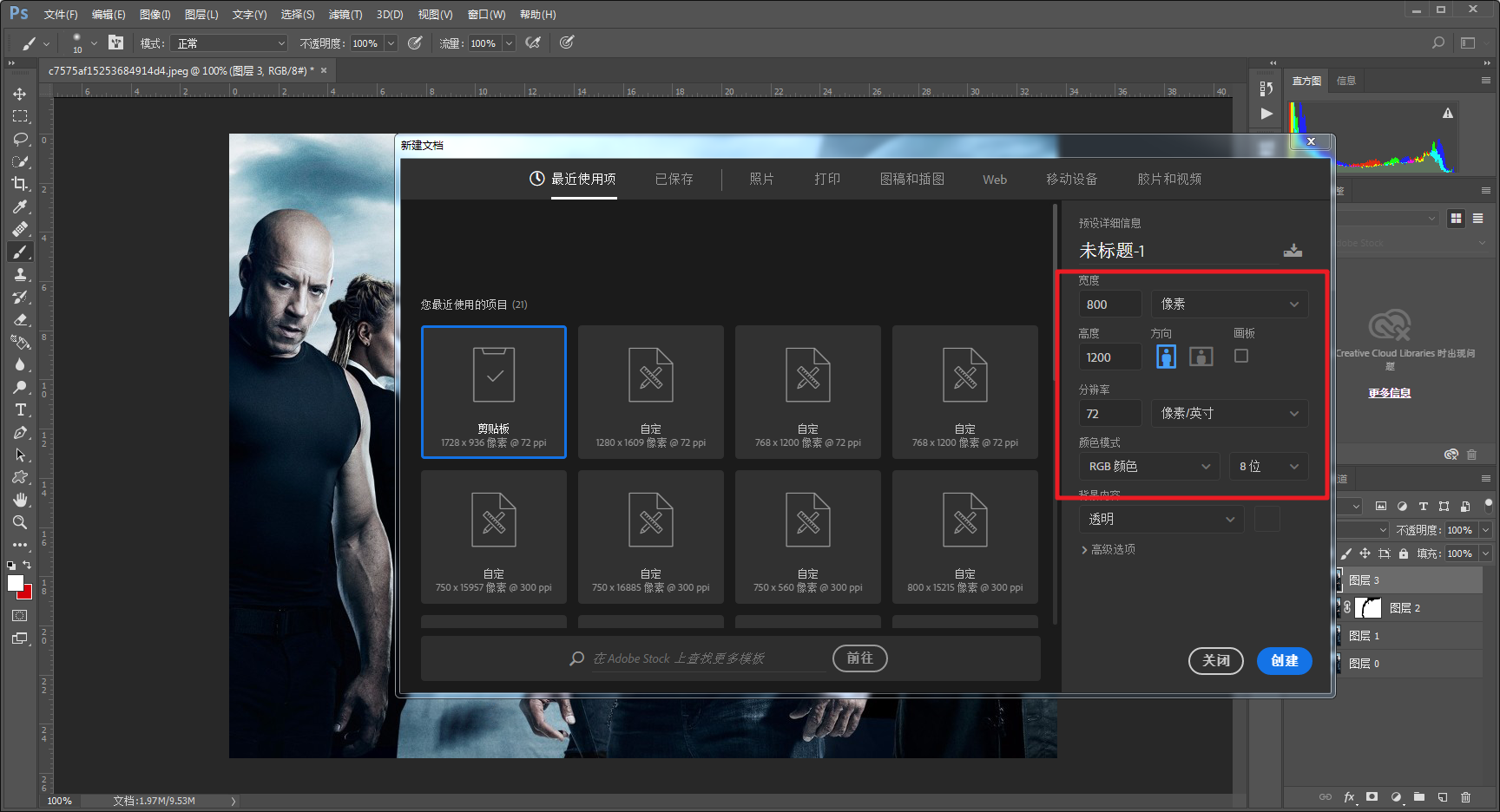
将第二张素材拖进来:
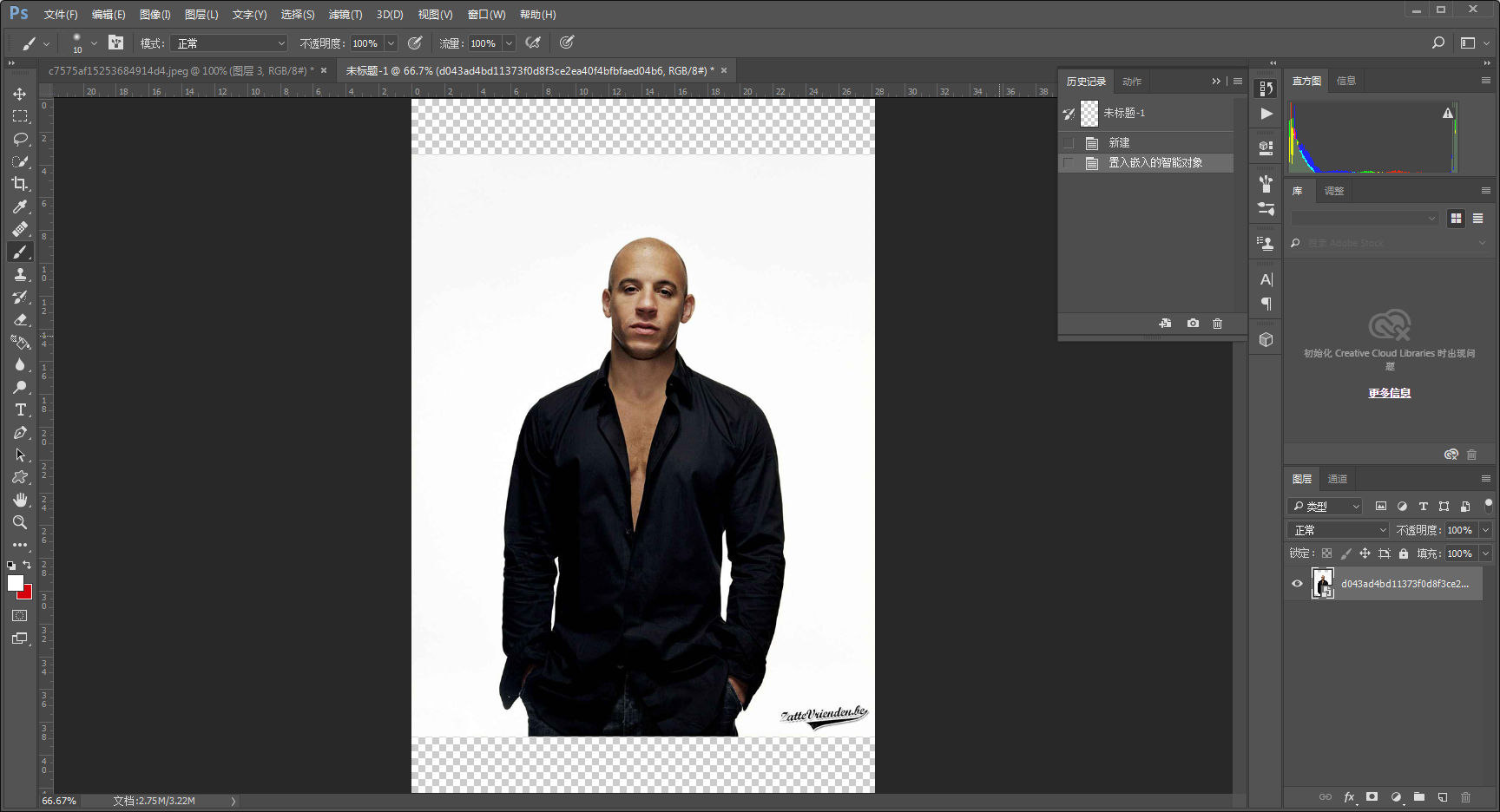
我想要突出人物脸部,所以就ctrl+j自由变换,然后按住shift+alt,这样可以围绕着中心点同比例缩放图片:
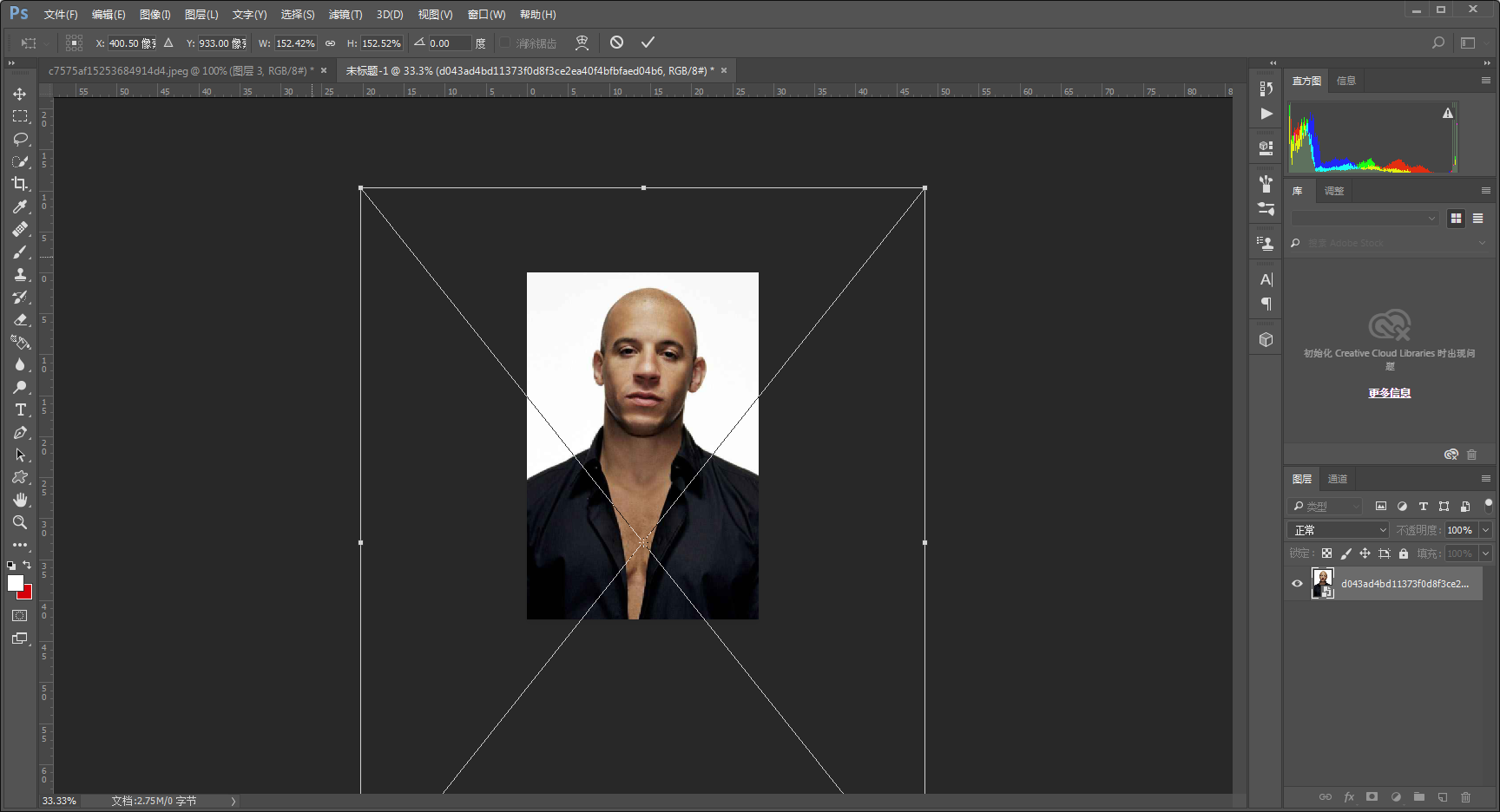
这样看起来好像证件照啊,有木有?
不管它,ctrl+0恢复原画布尺寸,ctrl+j复制一层出来,然后把人物抠出来,由于背景是纯白色的,所以用色彩范围来抠图非常的容易:
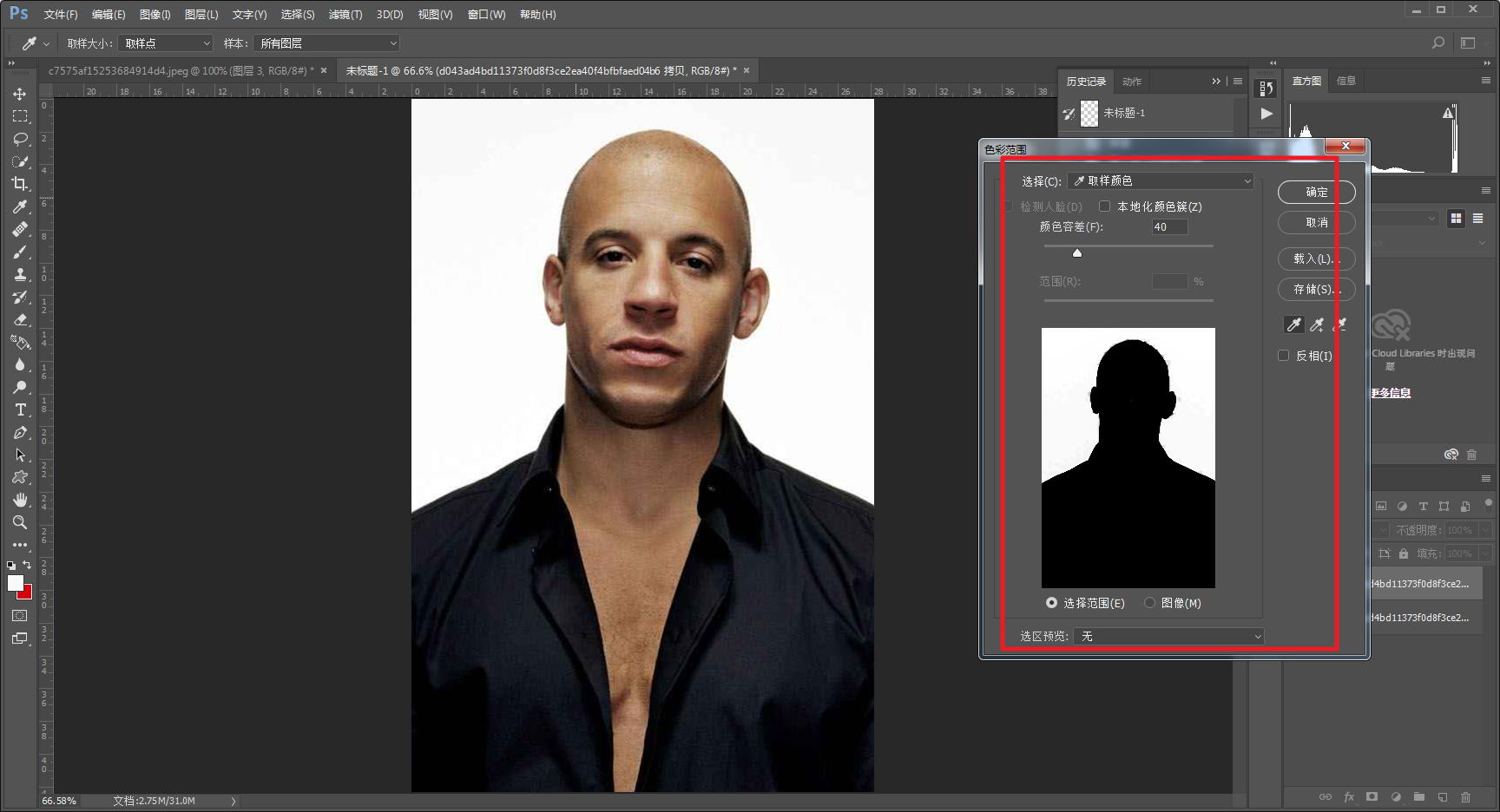
色彩范围建立选区以后,反选一下,建立图层蒙板,这样人物就被抠出来了:
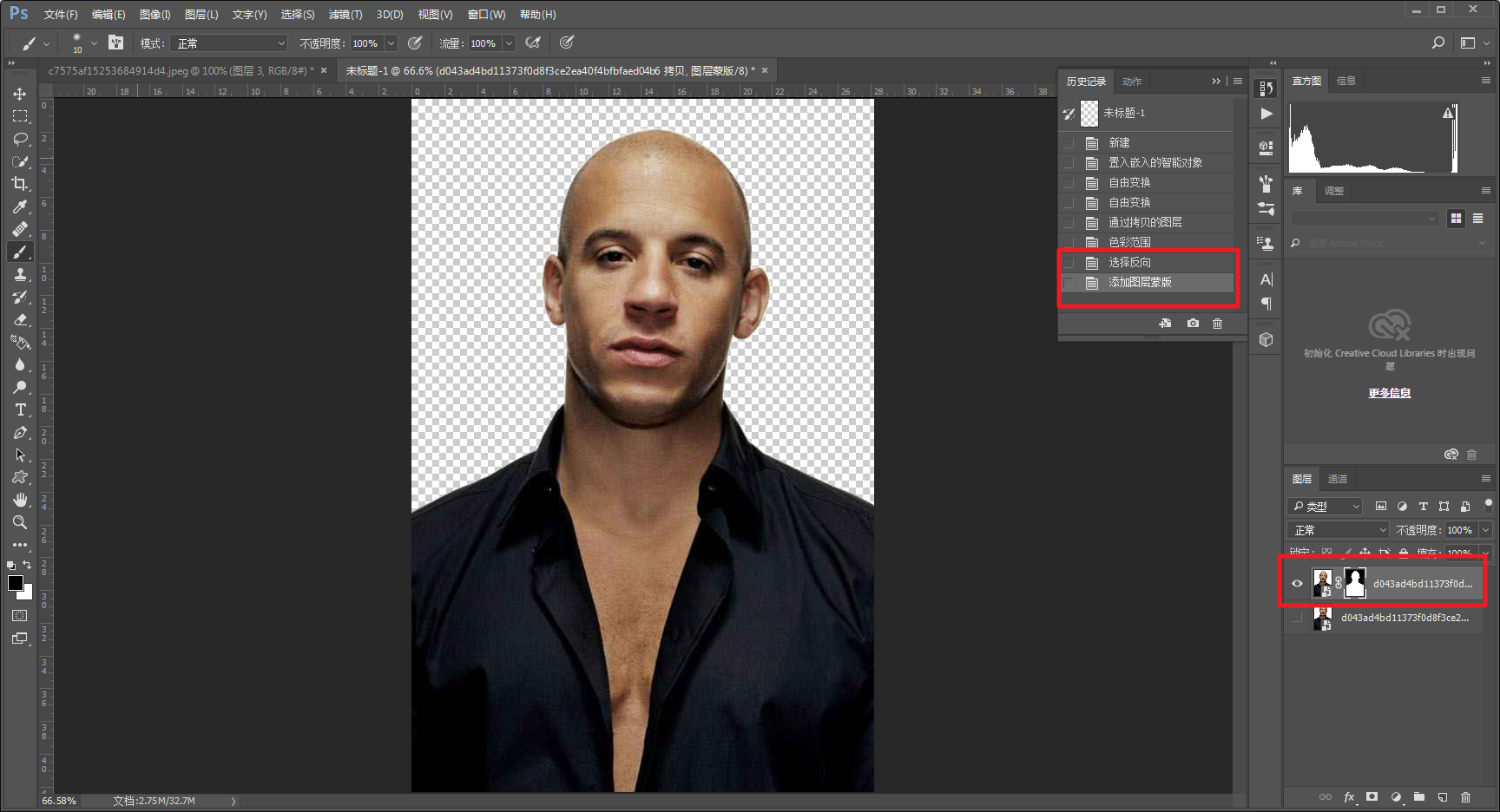
不要忘记利用选择并遮住工具,调整边缘哦:
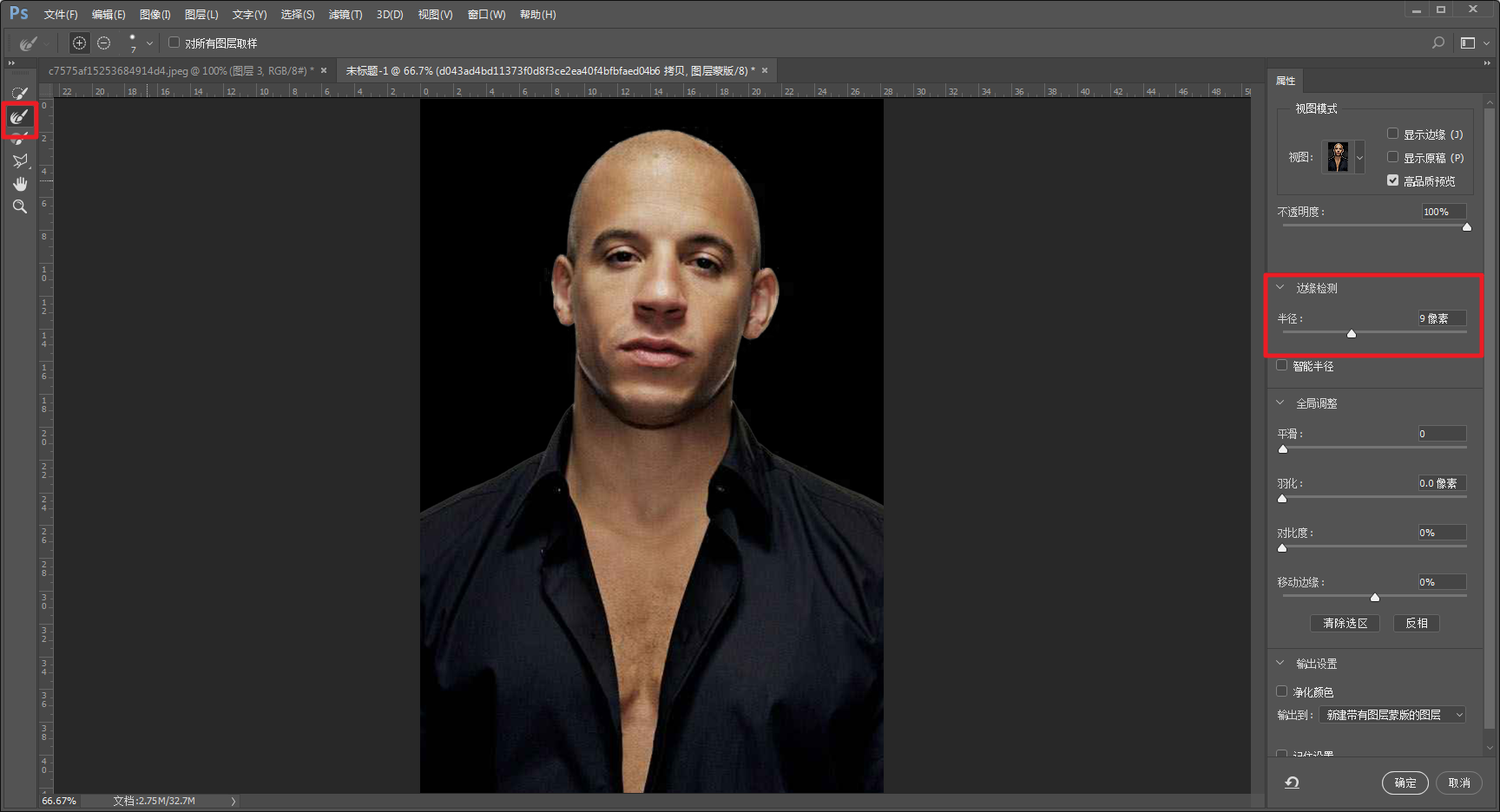
然后再新建黑白调整图层:
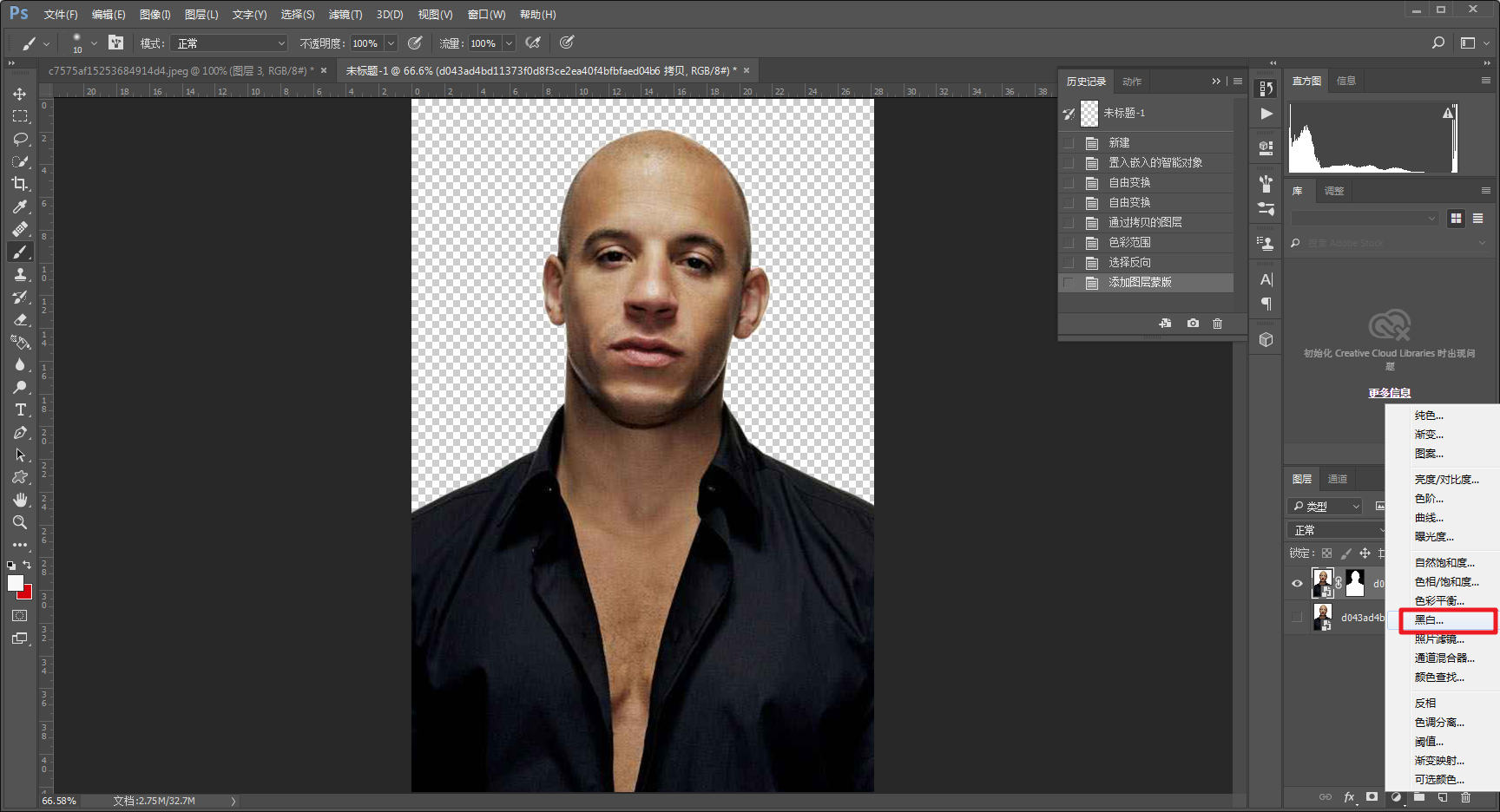
参数默认就可以,记得点一下红色方框处的图标,让它只针对下面一个图层较色:
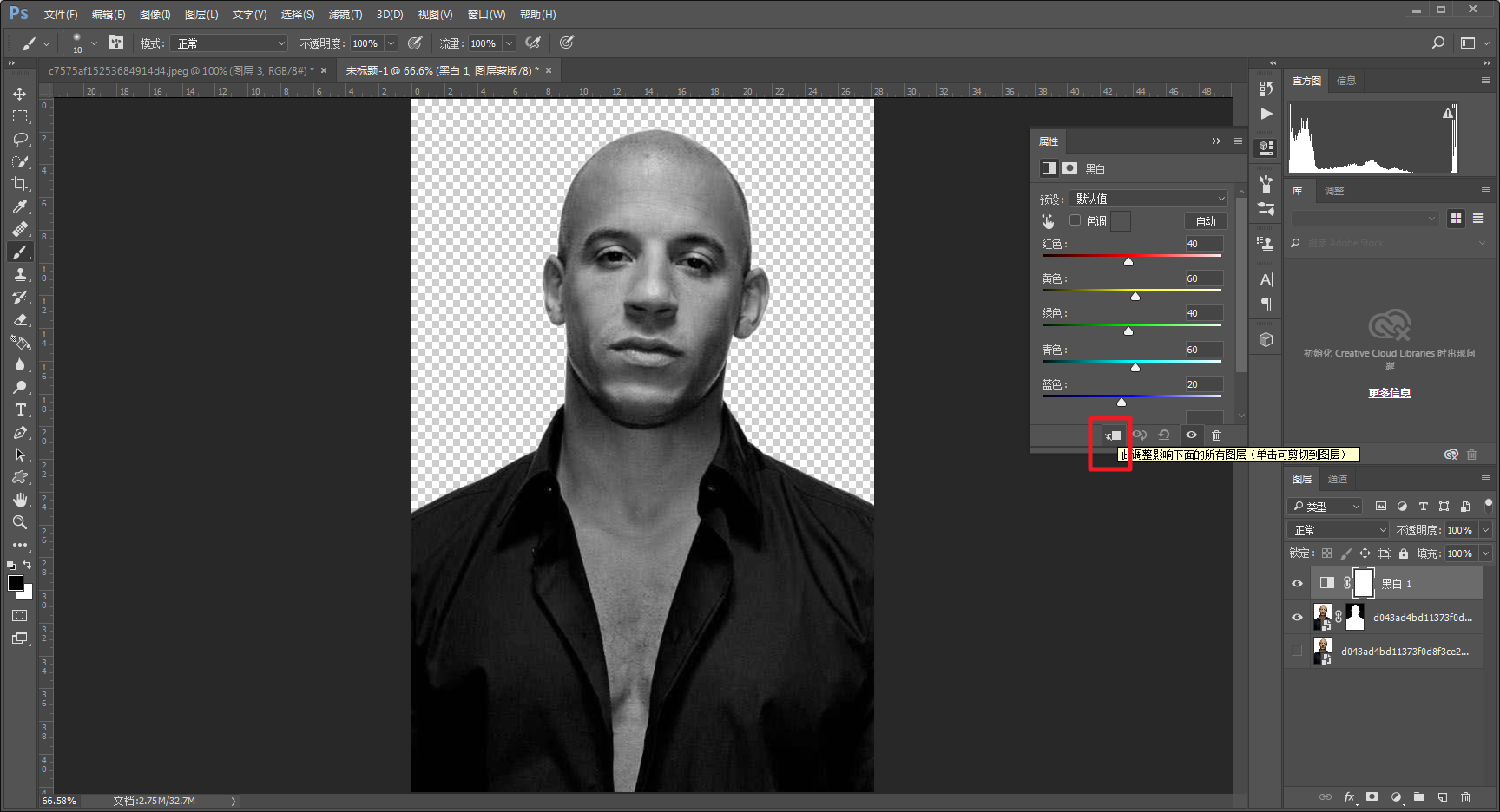
这个时候我觉得人物颜色还不是很满意,再新建一个色阶调整图层:

让人物面部的明暗对比更加强烈一点,同样不要忘记点小方框图标哦:
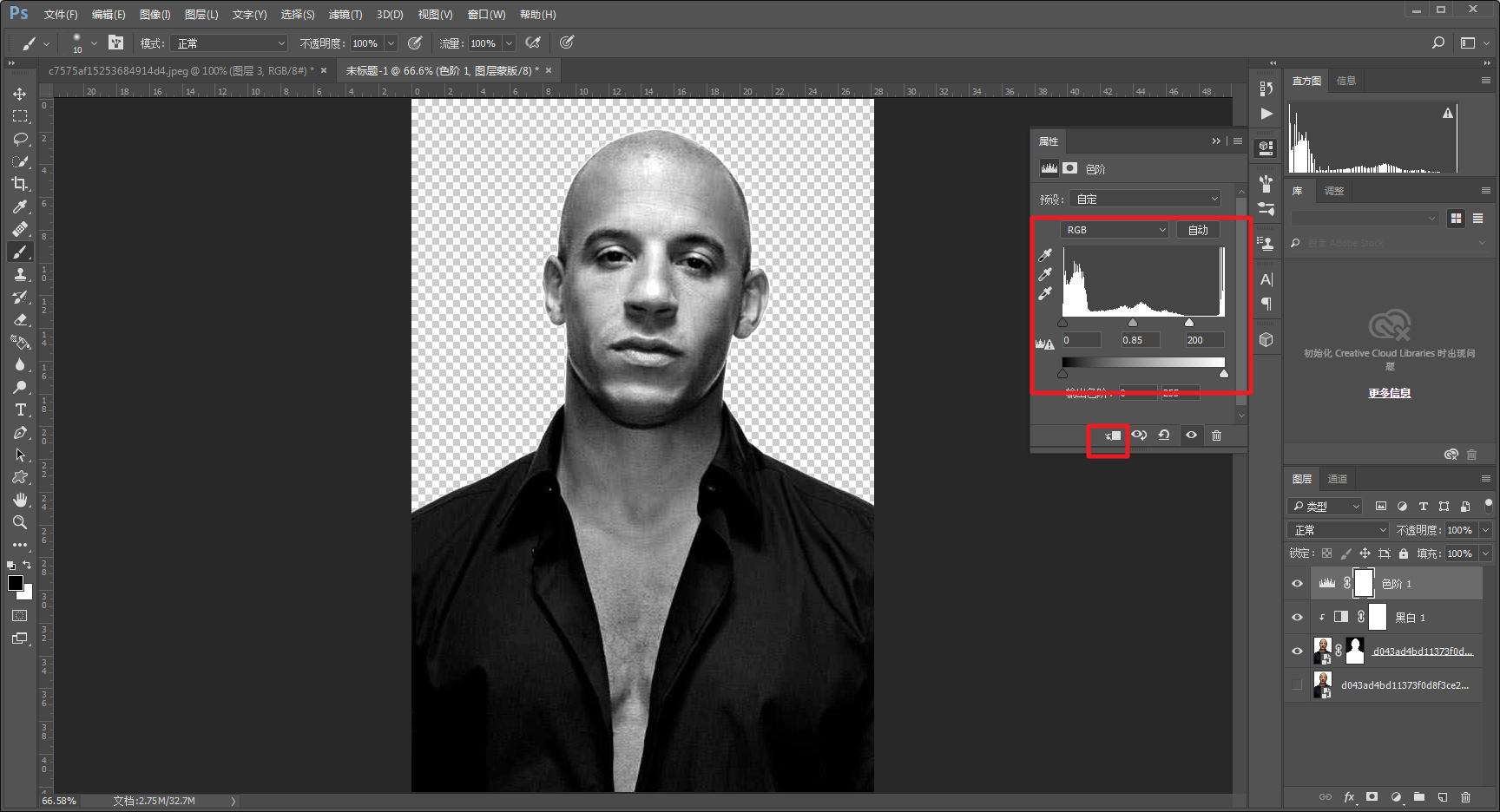
这个时候我们再给这个人物头像的下一层,添加一个黑色的填充图层:
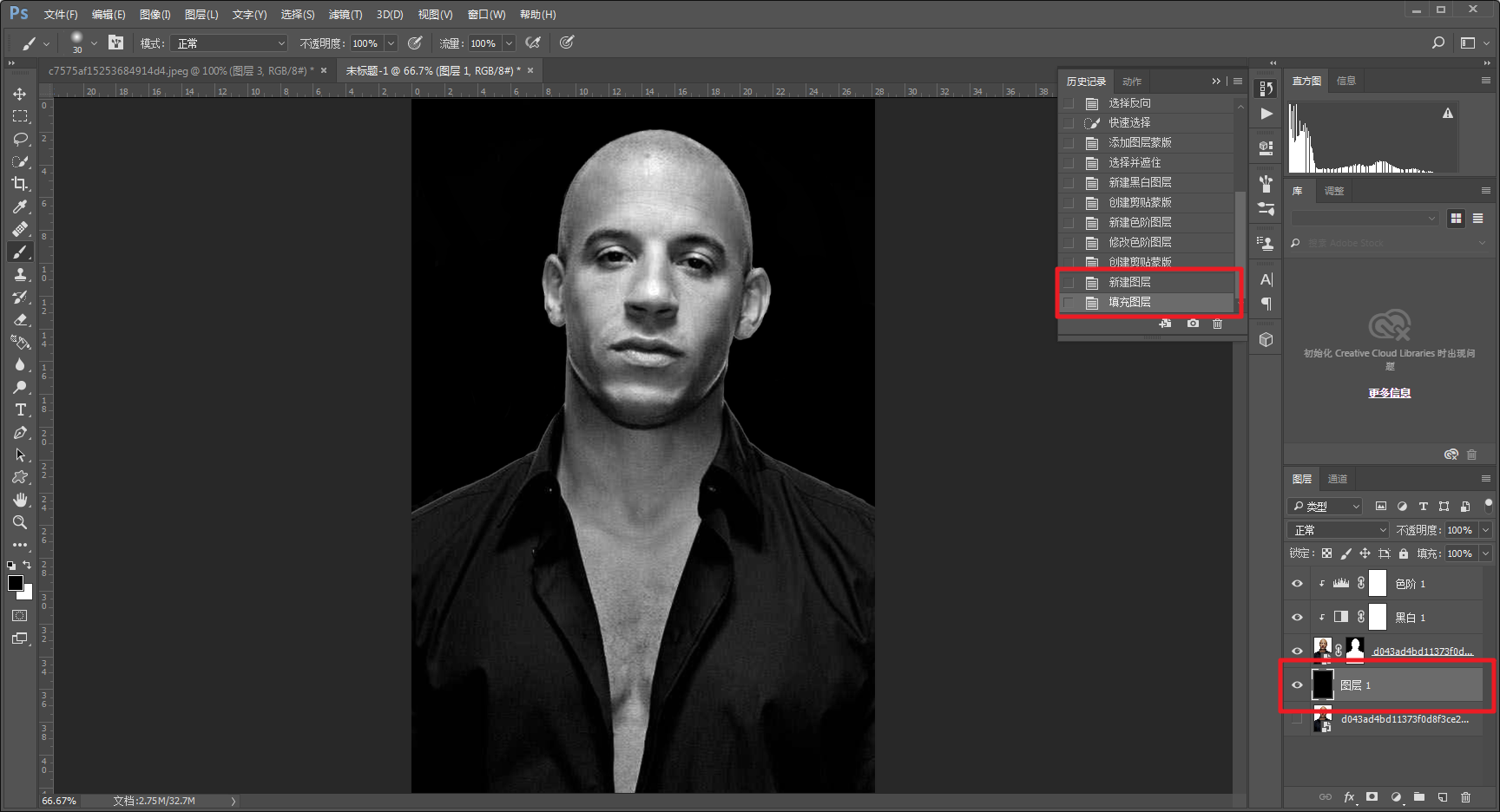
这个时候,我们再来键入文字,注意排版很重要哦:
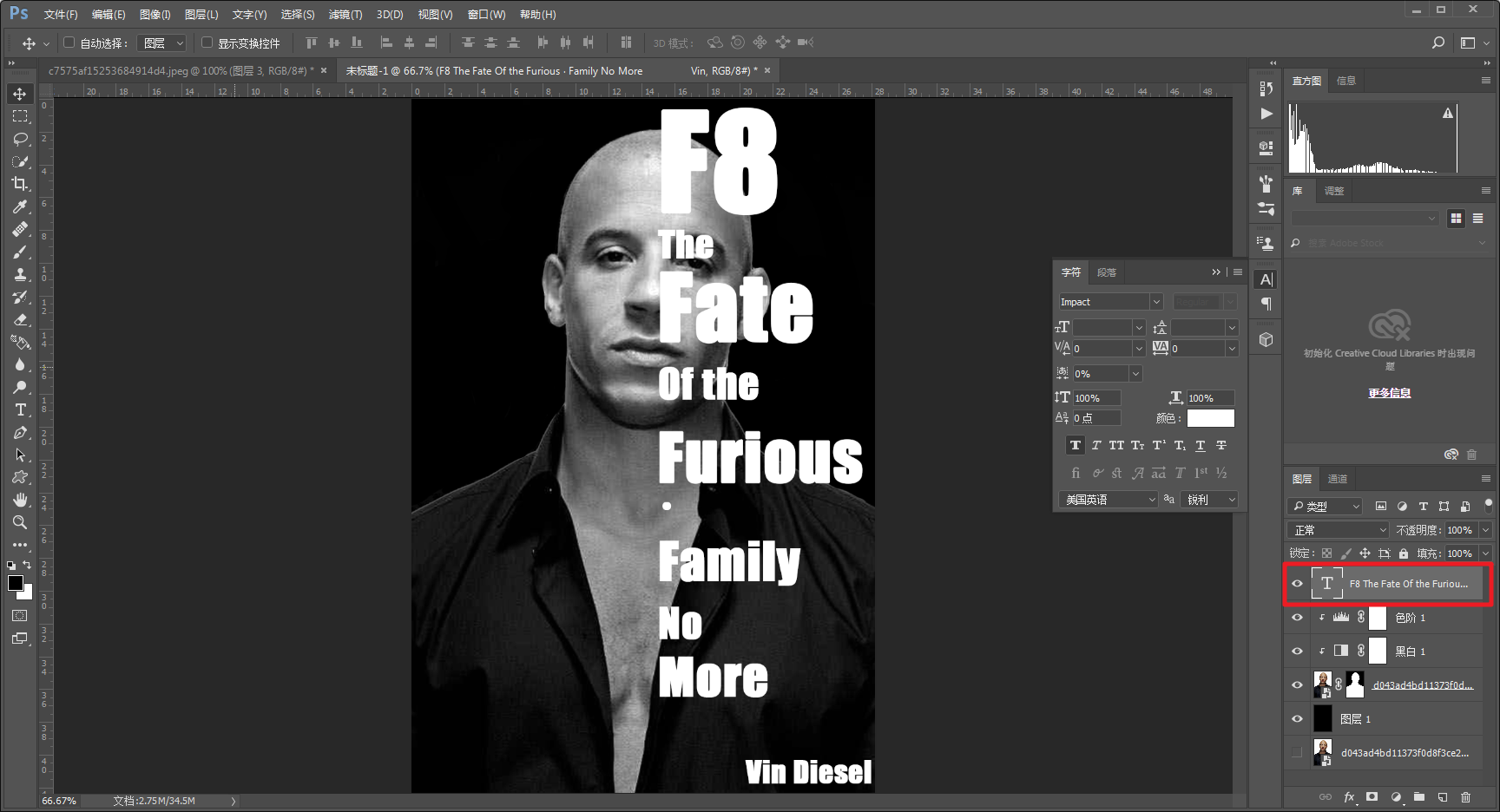
再在文字的下一层,新建一个图层,用矩形工具选择右边脸部的区域,填充成黑色:
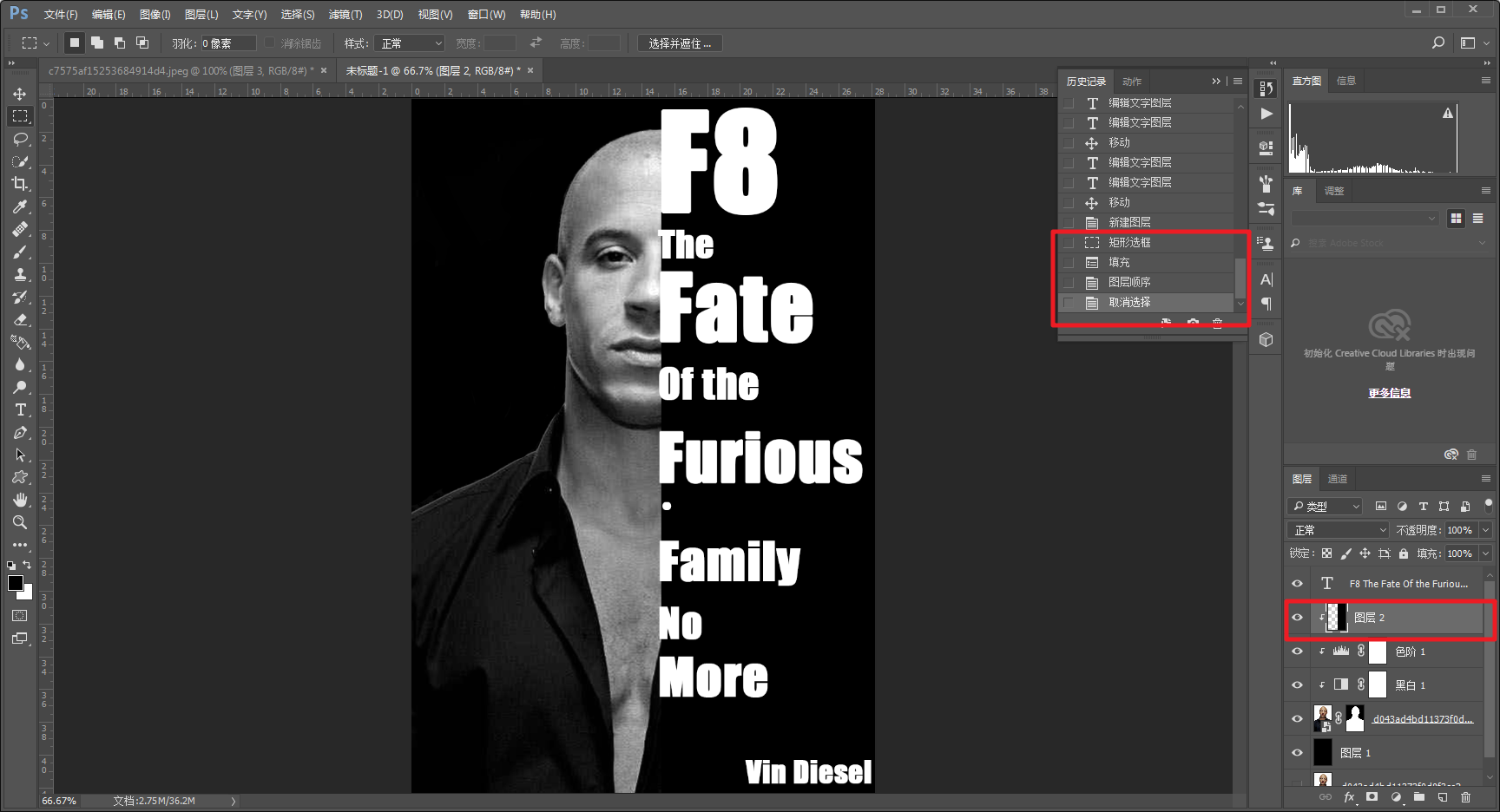
这个时候我们再把第一张做好的素材拖进来,多复制几层,大概排列成这个效果:
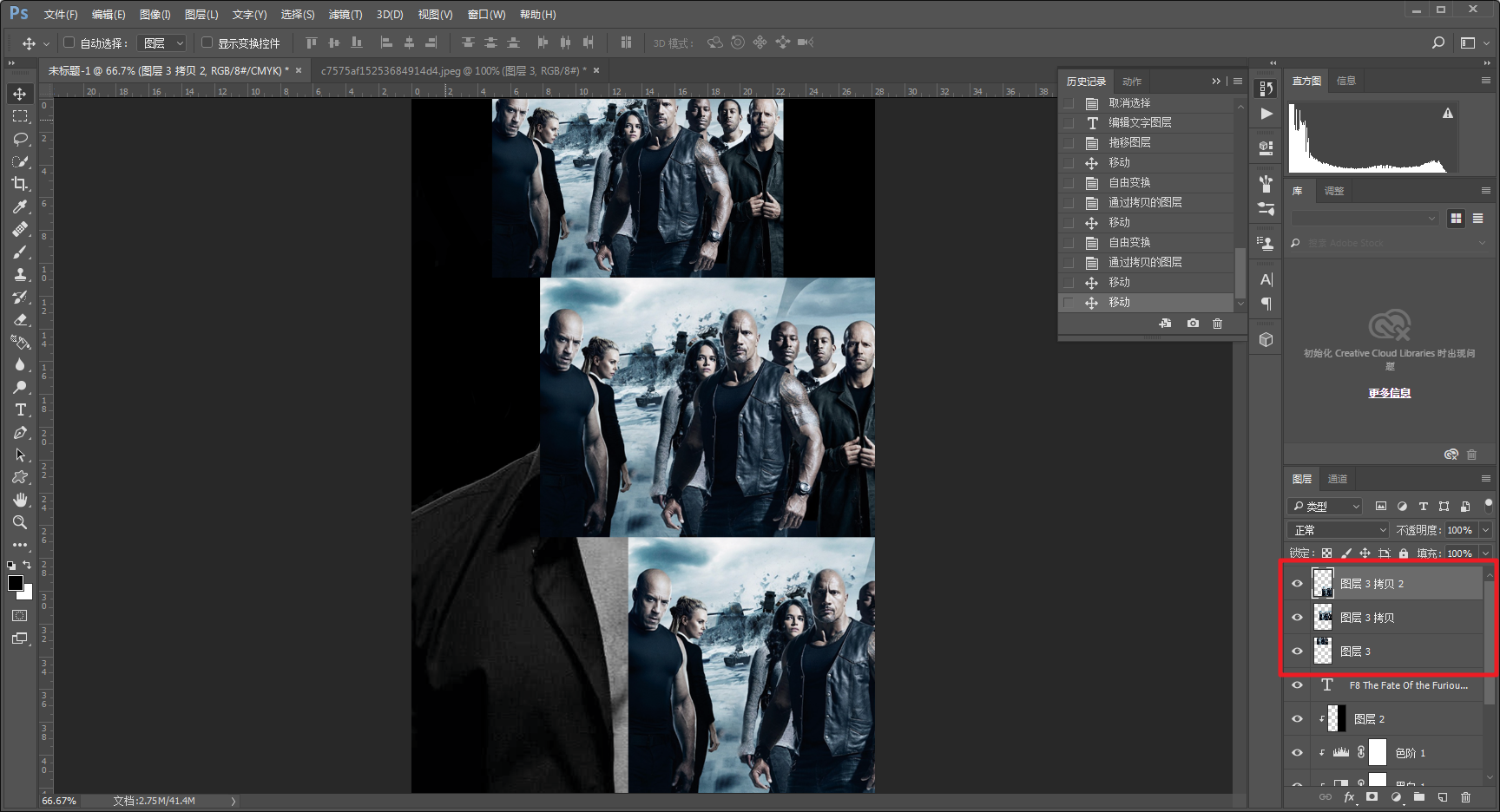
然后按住ctrl。鼠标单击文字图层,载入文字选区:
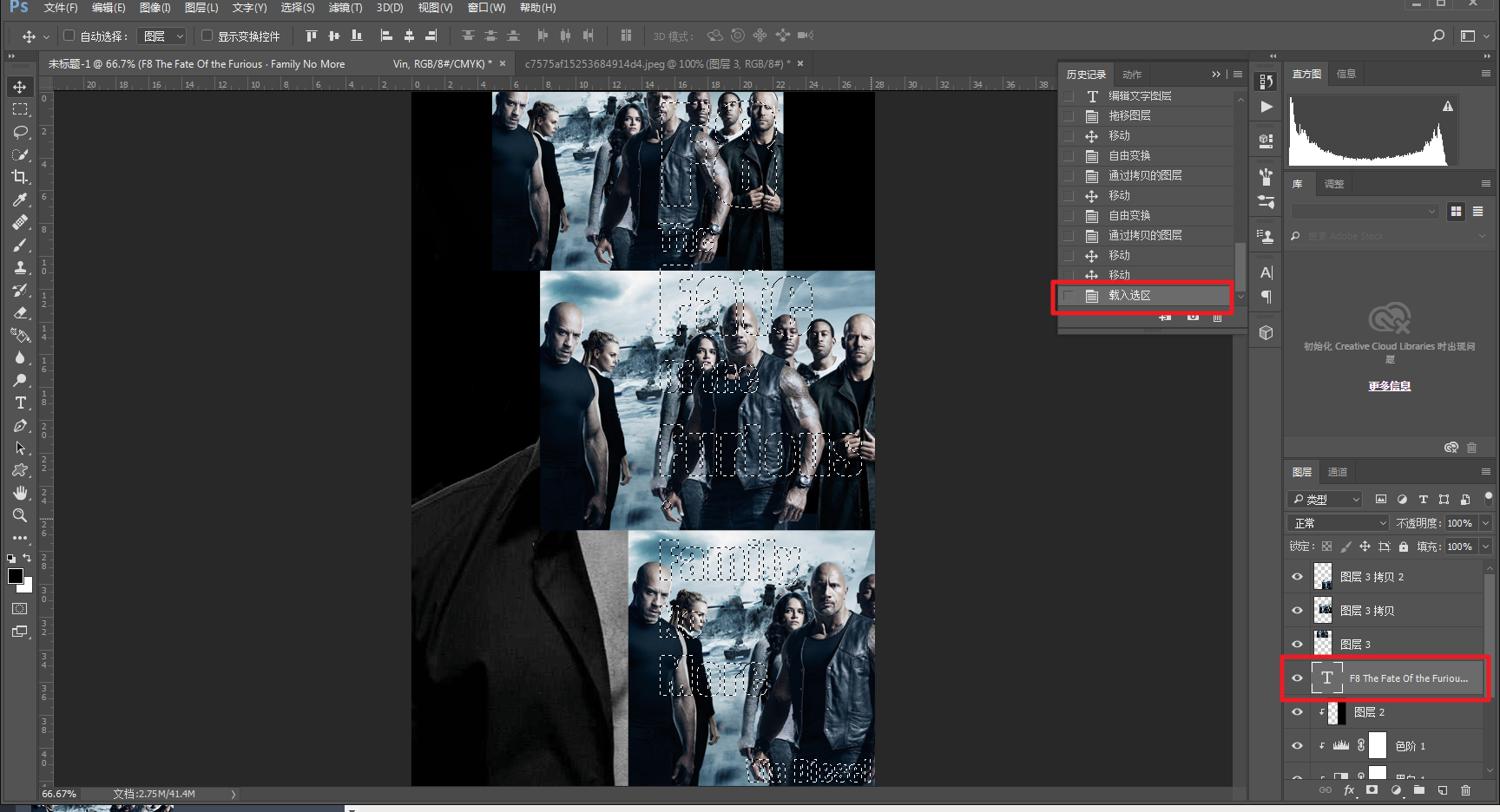
然后再把文字图层的上面三个图层全部创建剪贴蒙板:

这样文字的效果也就基本效果做好了:
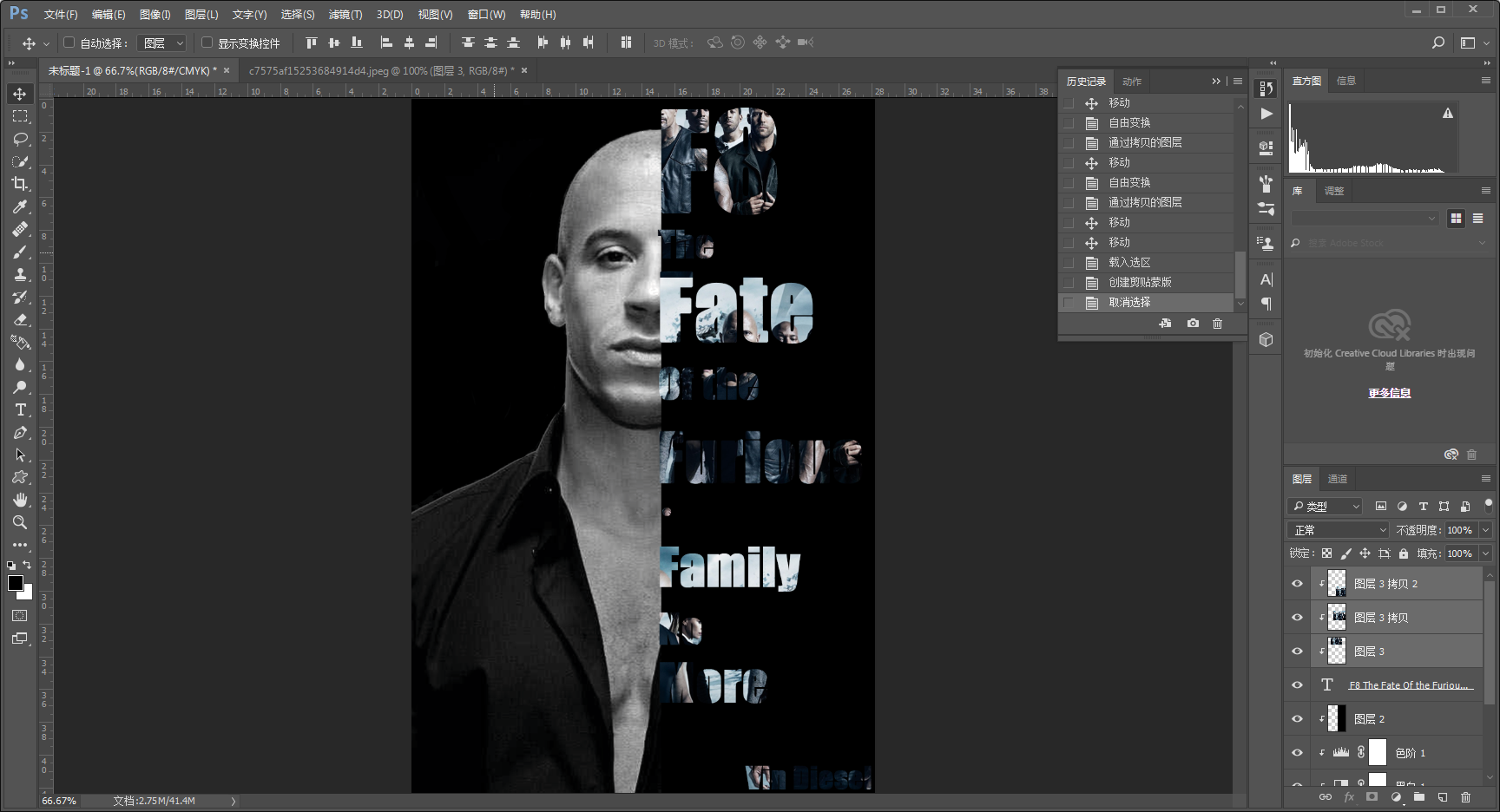
接下来除了文字图层以外,其他图层全部隐藏,然后盖印可见的文字图层,进行图层样式的调整,包括描边、内阴影、内发光、光泽、渐变叠加,参数如下:
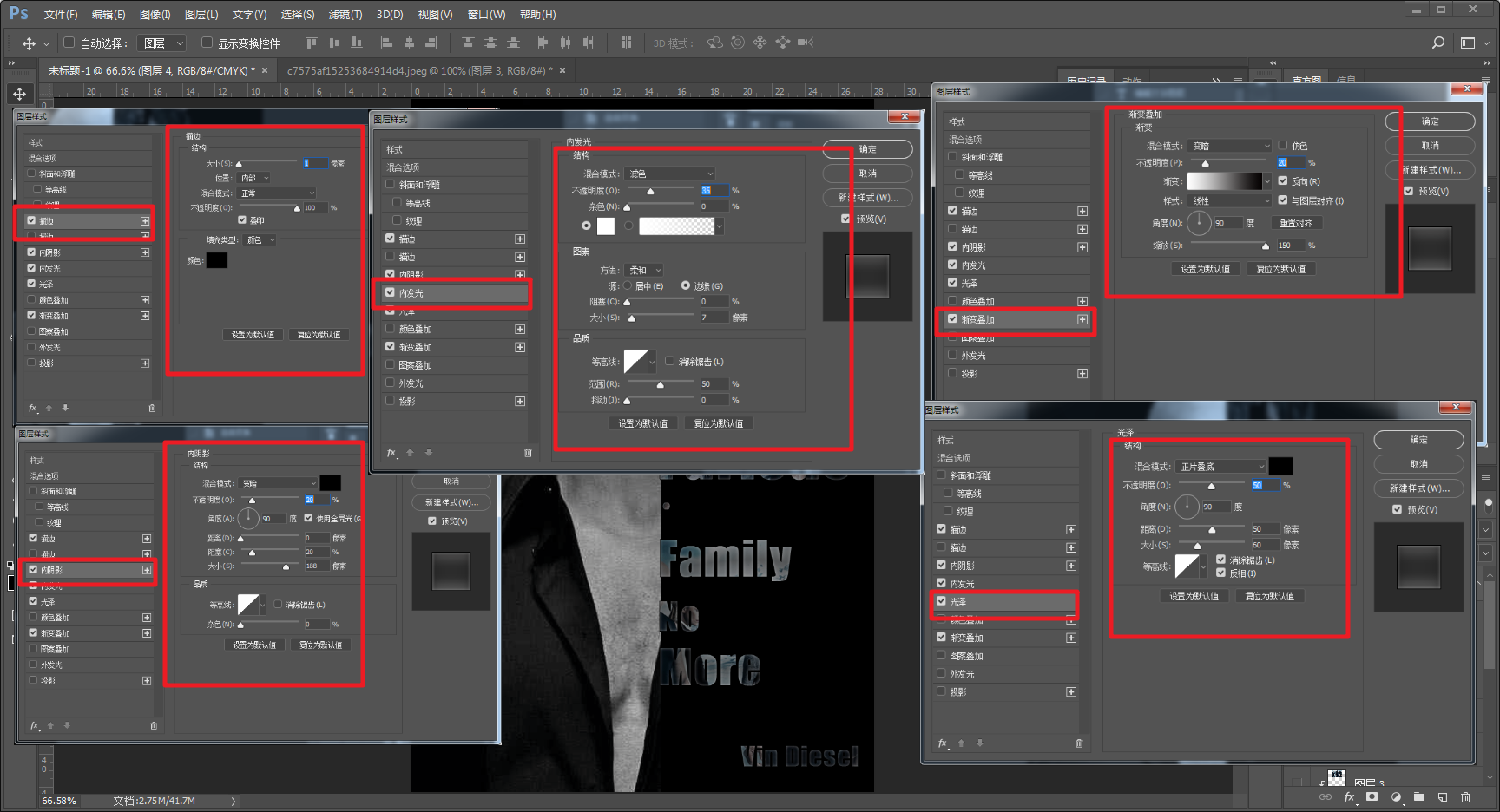
这个时候基本上就完成了,恢复之前的隐藏图层,差一点海报的效果,再加一个简约一点的边框吧。
新建一个透明图层,然后用矩形工具套住一个选区,描边大概5个像素左右比较合适,颜色白色:
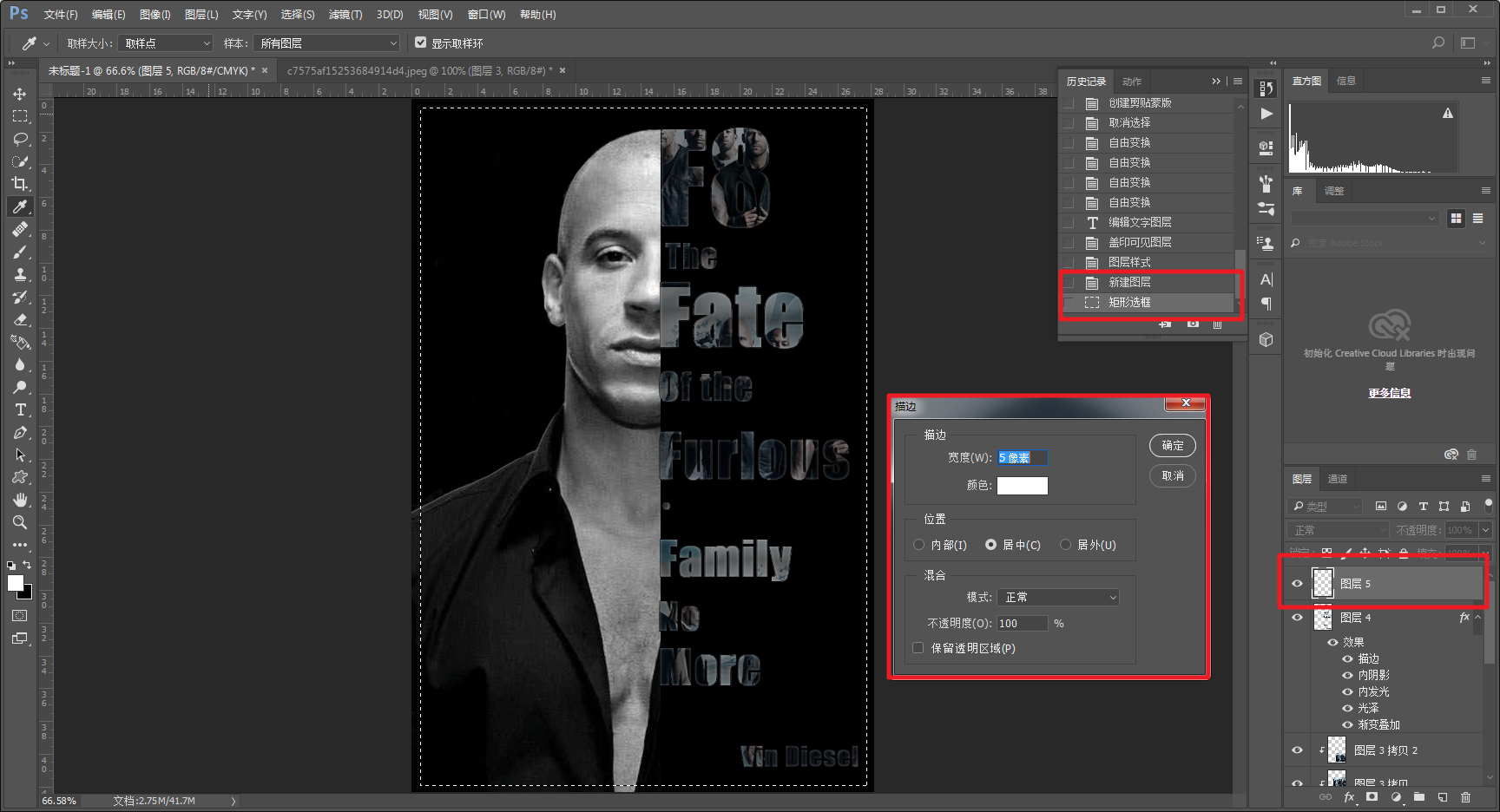
然后反选,填充一个黑色,这样就搞定啦:
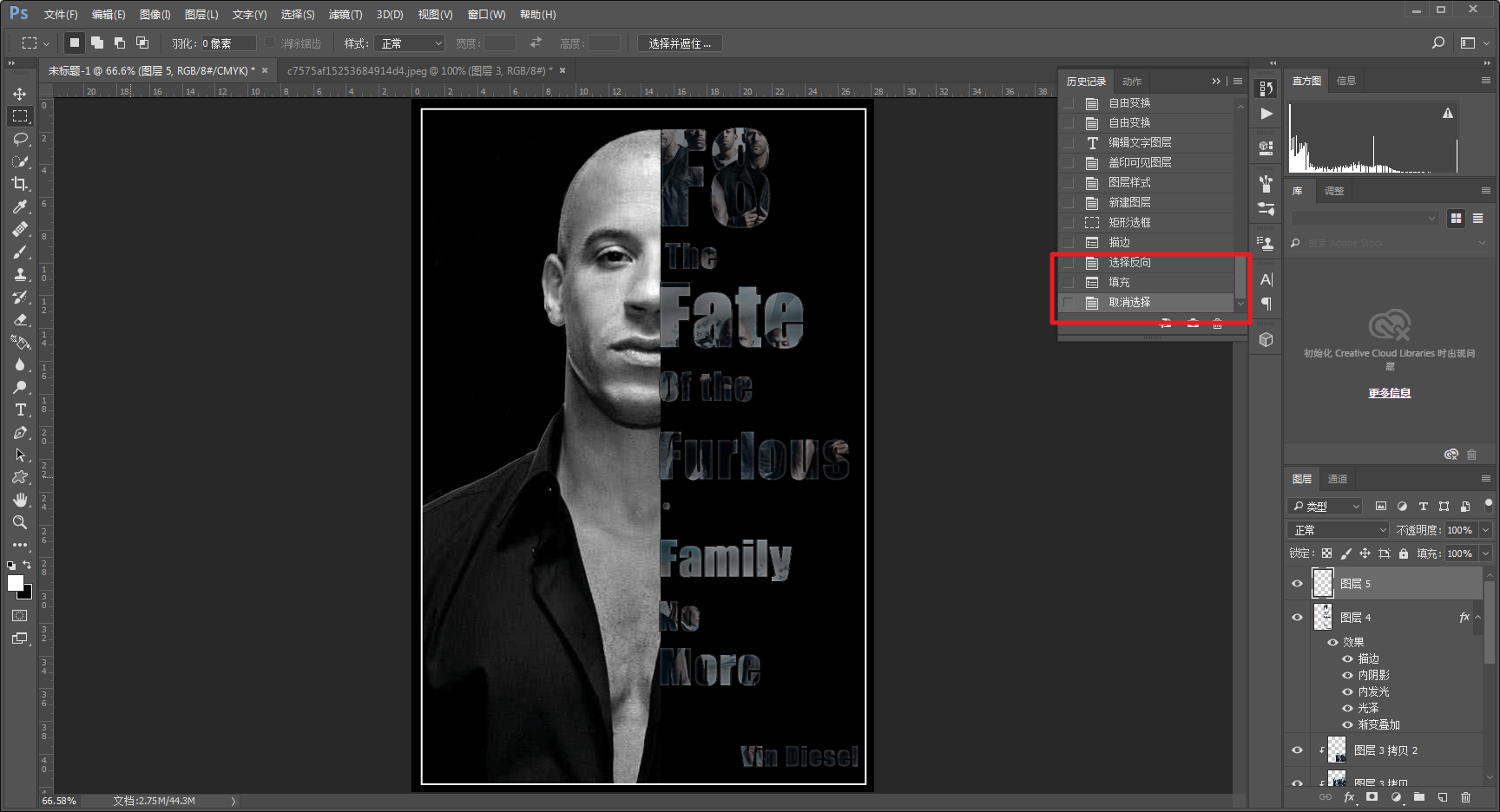
老规矩,还是盖个章,看看对比图吧:

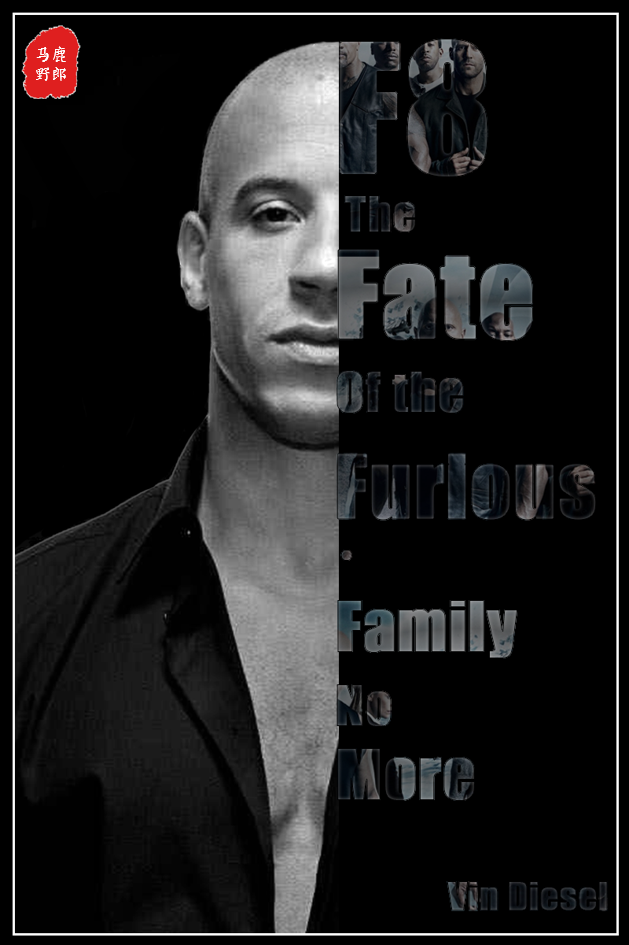
好啦,今天的内容就到这里
一起操练起来吧!
后台撩我获取素材和psd文件练习一下吧!
记得交作业哦!
本文由“野鹿志”发布
欢迎分享,转载请注明出处

Keep Curiosity Keep Learning
公众号ID:yeluzhi666
微信ID:maluyelang666







































